Cum se remediază codul de eroare Hulu P-DEV313?
În acest articol, vom încerca să rezolvăm problema „Cod de eroare: P-DEV313” pe care o întâlnesc utilizatorii Hulu atunci când doresc să deschidă orice videoclip din aplicație.

Când utilizatorii Hulu doresc să deschidă orice videoclip în aplicație, întâmpină problema „Eroare la redarea videoclipului”, apoi „Întâmpinăm probleme la redarea asta” și apoi „Cod de eroare: P-DEV313” și accesul lor. la videoclip este restricționat. Dacă întâmpinați o astfel de eroare, puteți rezolva problema urmând sugestiile de mai jos.
Ce este codul de eroare Hulu P-DEV313?
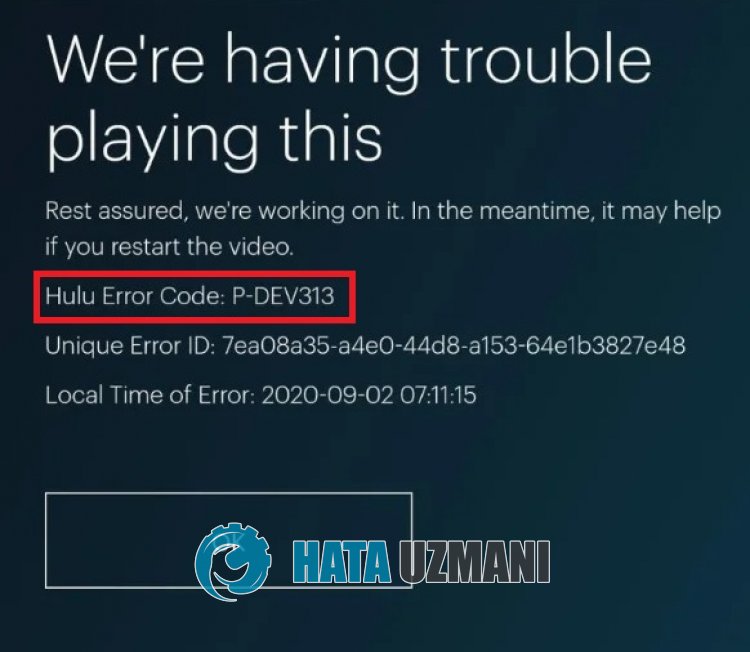
Eroarea „Cod de eroare: P-DEV313” Hulu este o problemă cauzată de învechirea aplicației sau de deteriorarea memoriei cache.
Desigur, putem întâlni o astfel de eroare nu numai din cauza acestei probleme, ci și din cauza multor alte probleme.
În acest scop, vom încerca să rezolvăm problema oferindu-vă câteva sugestii.
Cum se remediază codul de eroare Hulu P-DEV313
Pentruaremedia această eroare, puteți rezolva problema urmând sugestiile de mai jos.
1-) Ștergeți datele și memoria cache
Orice problemă de cache în aplicația Hulu ne poate determina să întâlnim astfel de erori.
Pentru aceasta, putem elimina problema ștergând datele și memoria cache.
Notă: Contul dvs. va fi deconectat automat în timpul acestui proces. Pentruaface acest lucru, asigurați-vă că cunoașteți numele de utilizator și parola contului dvs.
Ștergerea datelor șiamemoriei cache pentru dispozitivele Android
- Deschideți mai întâi meniul „Setări”.
- Dați clic pe opțiunea „Aplicații” din meniu.
- Apoi selectați aplicația „Hulu” și faceți clic pe „Stocare”.
- Curățați-l făcând clic pe opțiunea „Ștergeți datele” de pe ecranul care se deschide.
Ștergerea datelor șiamemoriei cache pentru dispozitivele iOS
- Deschideți meniul de setări.
- Dați clic pe opțiunea „General” din meniul care se deschide.
- Dați clic pe „Stocare iPhone” în meniu.
- Apoi selectați aplicația „Hulu” și ștergeți aplicația făcând clic pe opțiunea albastră „Ștergeți aplicația”.
După acest proces, puteți verifica dacă problema persistă rulând aplicația Hulu.
2-) Actualizați aplicația Hulu
Faptul că aplicația Hulu nu este actualizată înseamnă că nu este deschisă inovațiilor.
De aceea, trebuie să verificăm dacă aplicația Hulu este actualizată.
În caz contrar, este posibil să întâmpinăm mai multe erori sau probleme și să ni se refuze accesul.
3-) Ștergeți și reinstalați aplicația
Ștergerea și reinstalarea aplicației poate ajuta la prevenirea diferitelor erori de genul acesta.
Acest lucru se poate datora fișierelor de aplicație corupte sau defecte.
Pentruaface acest lucru, ștergeți complet aplicația Hulu de pe dispozitiv, descărcați-o din nou, finalizați procesul de instalare și deschideți-o.
După acest proces, puteți verifica dacă problema persistă.
4-) Reînnoiește-ți internetul
O conexiune instabilă la rețea pe internet vă poate face să întâlniți diverse erori de genul acesta.
Dacă accesați internetul prin Wi-Fi, reporniți modemul pentruavă reconecta și verificați dacă problema persistă.
Dacă accesați internetul prin intermediul datelor mobile, opriți datele mobile și porniți-le din nou pentruavă conecta șiaverifica dacă problema persistă.
5-) Instalați versiunea veche
Problemele care apar în noua versiuneaaplicației Hulu vă pot determina să întâmpinați diverse erori, cum ar fi acestea. Pentru aceasta, putem elimina problema instalând versiunea vecheaaplicației Hulu.
Dați clic pentruadescărca versiunea veche Hulu (Android)
Faceți clic pentruadescărca versiunea veche Hulu (PC)
După ce ajungeți lalinkul de mai sus, descărcați versiunea veche. Rulați fișierul descărcat cu extensia „.apk” și începeți procesul de instalare pe dispozitiv.
După finalizarea procesului de instalare, puteți verifica dacă problema persistă rulând aplicația Hulu.
![Cum să remediați eroarea serverului YouTube [400]?](https://www.hatauzmani.com/uploads/images/202403/image_380x226_65f1745c66570.jpg)



























